Win8系統對開機啟動項進行了一些最佳優化,因此通常我們剛安裝Win8系統的時候,會發現Win8的開機速度要比Win7以及XP系統更快一些。不過隨著電腦使用一段時間之後,很多Win8用戶會覺得Win8開機變慢了。其實這種情況也是正常的,隨著我們安裝應用的增多、系統垃圾的產生以及安裝很多軟件後,不少軟件都會開機自動啟動,這些都是導致Win8開機變慢的原因,那麼Win8開機慢怎麼辦呢,以下百事網小編與大家詳細介紹下Win8開機加速全攻略,希望大家會喜歡。

以下我們實現Win8開機加速,主要從優化Win8開機啟動項、開機啟動項配置以及清理系統垃圾與優化磁盤等幾個方面,詳細介紹如下。
一、優化Win8開機引導高級選項
、首先我們使用組合快捷鍵:Windows + R 調出 “運行”輸入框,在輸入框中輸入“msconfig”然後運行就彈出了一個“系統配置”新的功能窗口,如下圖所示:
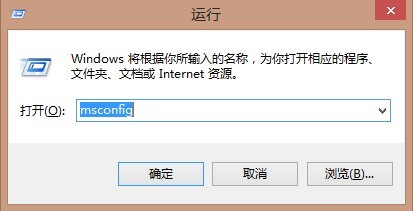
2、在系統配置窗口中,首選切換到“引導”菜單,然後在“無GUI引導”前打個勾,基本上這步就又能節省兩秒開機時間了,如下圖:
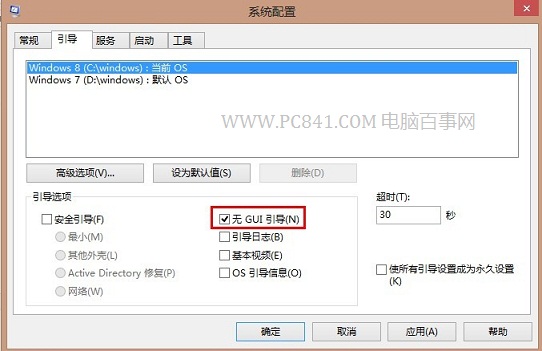
3、之後我們再切換到“高級選項”卡下,然後根據自己CPU核心數量與真實內容容量上做正確的配置,由於小編是雙核的CPU,4G的內存,這個以自己電腦的情況而定,如下圖:
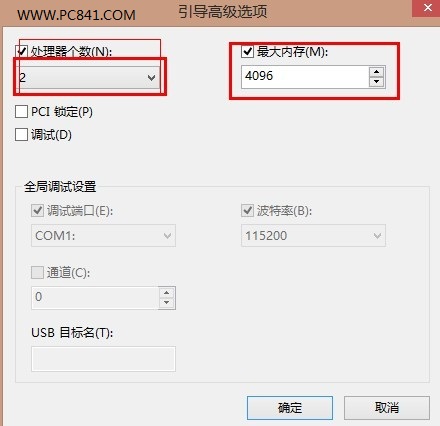
以上操作,可以幫助Win8快速按照我們CPU與內存配置優化到最佳運行啟動狀態,對於提升Win8開機速度有一定的幫助。
二、優化Win8開機啟動項
由於我們安裝的很多軟件存在開機自動啟動,這會導致Win8開機加載更多的程序,從而導致開機速度變慢,另外這些後期安裝的軟件,完全可以需要的時候再打開運行,完全沒有必要讓其開機自動啟動,因此有必要優化下,將其禁用,禁用無關軟件應用開機啟動設置方法如下。
同時按住Ctrl+Alt+Del組合快捷鍵打開Win8“任務管理器”,再切換到“啟動”選項卡,裡邊即可找到Win8開機啟動項設置了,我們可以將一些安裝的程序以及經常用不到的程序設置為禁止啟動或者延時啟動,這樣即可優化Win8開機速度了,如下圖。
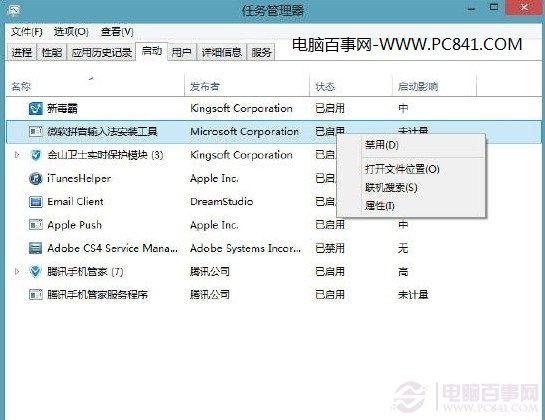
Ps:請注意,一些系統核心程序請不要開機禁用,而一些我們後期安裝的軟件應用都可以禁用掉。另外如上圖所示,Win8已經加入了功能強大的開機啟動項優化工具,因此我們以前需要借助的360或者金山衛士,在優化Win8啟動項的時候,完全可以不用了。
三、優化磁盤、整理硬盤碎片
由於我們的電腦硬盤在每天操作的時候,對會涉及到存儲與刪除等操作,時間久了容易產生系統垃圾以及磁盤碎片,對電腦讀取速度也會產生一定的影響,因此通常一段時間後,我們要進行一次磁盤碎片整理,這樣也可以一定程度上加速Win8運行速度。另外如果想節約系統資源,又懶得手動去整理的話,可以細致地設置磁盤碎片整理計劃。
1、進入Win8計算機,然後找到Win8系統所安裝的磁盤盤符,在其上鼠標右鍵,然後選擇屬性,之後再切換到“工具”選項卡,然後選擇“優化選項”,如下圖:
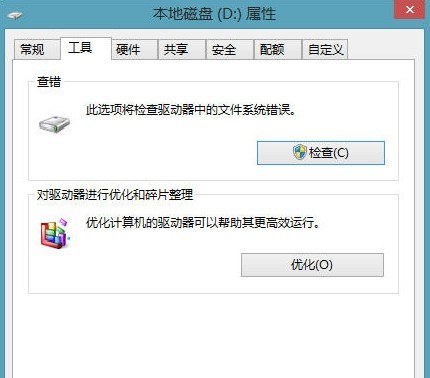
2、之後會彈出優化驅動器對話框,我們可以選擇每周優化一些Win8系統磁盤設置,如下圖所示:
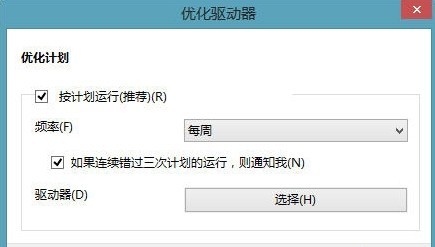
3、然後我們選擇上Win8系統所安裝的磁盤即可,設置了一次,以後會自動優化,無需設置了。
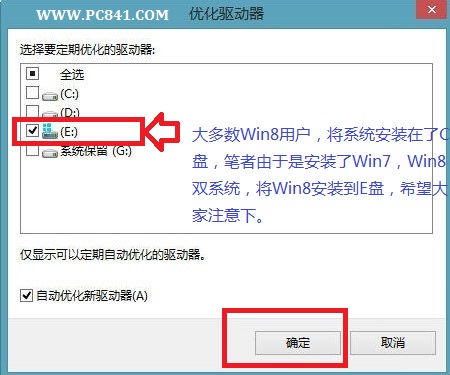
以上設置操作,可以將我們Win8電腦磁盤運行狀態優化到最佳,對於提升Win8速度與開機啟動均有幫助。
四、清理系統垃圾
電腦使用一段時間會,總會出現這樣或者那樣的系統垃圾,因此經常隔幾天清理下系統垃圾,對於提升Win8速度也有一點點作用。系統垃圾清理,大家都懂,這裡不再詳細介紹。
五、為電腦添置一款固態硬盤
固態硬盤是目前速度最快的,搭載固態硬盤,作為電腦系統盤,對於提升開機速度也有明顯的表現,因此如果有條件的用戶,值得考慮下。如果您是老電腦,升級前,建議檢查下主板是否支持固態硬盤需要的SATA3.0接口,另外安裝了固態硬盤做系統盤的電腦,還要注意檢查下固態硬盤的正確使用,如4K對齊等操作,詳情大家可以閱讀下:
>>. 固態硬盤怎麼用 正確使用固態硬盤方法
以上就是電腦百事網小編與大家分享的五點Win8開機加速方法,基本涵蓋了各類Win8開機加速優化攻略,如果參照了以上的幾點,那麼對於提升Win8速度也是相當明顯的,有興趣的朋友不妨試試。